Así puedes enviar una página web por Chromecast al televisor
Os contamos cómo enviar una página web al televisor a través de Chromecast. Es uno de los usos más básicos que podemos darle al dispositivo de Google, pero también uno de los más útiles.
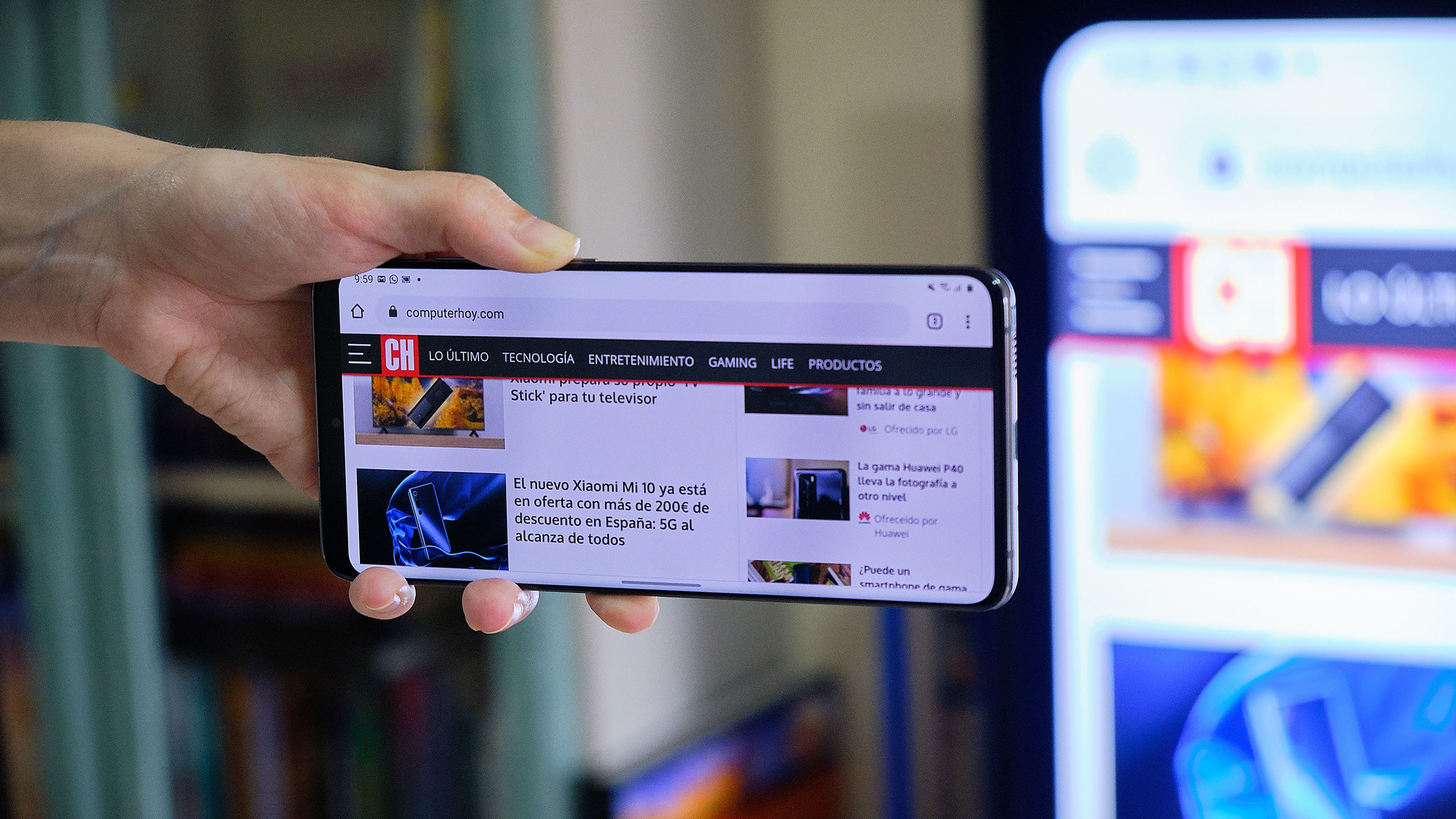
Lo hemos dicho muchas veces y no nos cansamos de repetirlo: Chromecast es uno de los mejores dispositivos que se han lanzado estos últimos años para disfrutar del entretenimiento del móvil en el televisor. Y es que, es una de las formas más sencillas de convertir un TV normal en un SmartTV.
Chromecast no trae aplicaciones (eso es algo que sí tiene un Android TV o dispositivos Android TV como la Xiaomi Mi Box S o el Fire TV Stick de Amazon), pero para muchos, es más que suficiente. Y es que, básicamente es un enlace entre un televisor (o monitor) y el móvil, tablet o PC con navegador Chrome.
Podemos mandar contenido de las aplicaciones del móvil (como Disney+, Netflix, HBO, prime Video, Movistar, Google Fotos, y otros servicios) de manera muy sencilla para disfrutar del entretenimiento en la pantalla grande.
Cómo mandar una página web del móvil a Chromecast
Estas últimas semanas, os hemos estado dando unos consejos para aprovechar al máximo el Chromecast, así como una serie de juegos para pasar la cuarententa. También os hemos contado en HobbyConsolas cómo unir Kodi y Chromecast, así como la manera de convertir el dispositivo en un karaoke.
Ahora, si sois como yo y consumís muchas web en el móvil, a veces apetece verlas en grande, pero sin sacar el portátil o ir al escritorio para verlo en el PC. Por eso, lo mejor es enviar la página web del móvil al televisor a través de Chromecast.
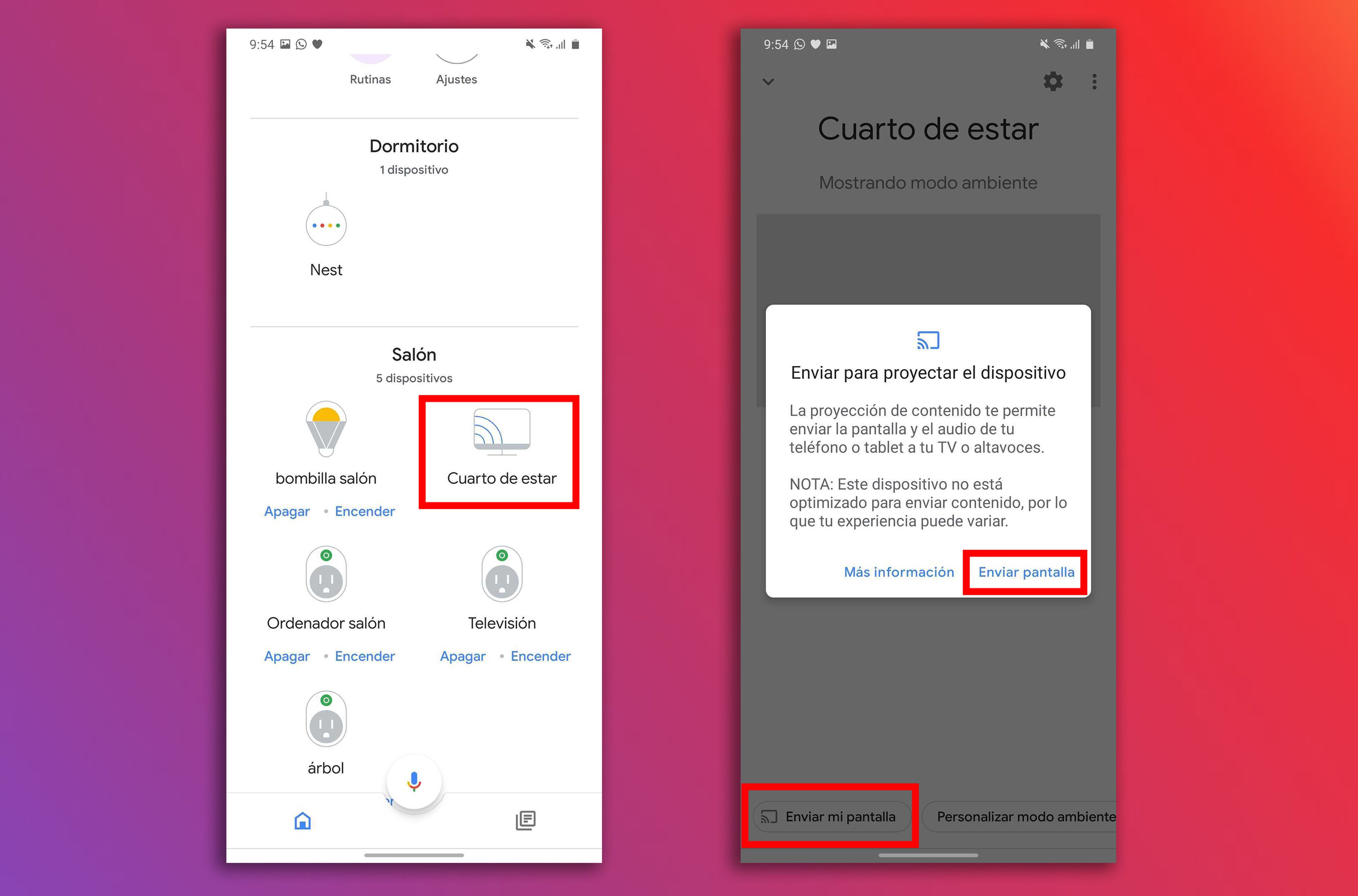
Lo que necesitáis es ir a la aplicación Home en vuestro móvil y, ahí, buscar el Chromecast. Hecho esto, pulsáis en el icono y seleccionáis la opción "Enviar mi pantalla", que se encuentra en la parte inferior. Aceptáis... y listo, ya estáis navegando en el móvil y viendo el contenido en el televisor.
Para ver la pantalla completa en el televisor, lo único que debéis hacer es girar el móvil. Eso sí, la resolución es bastante baja, pero los textos se leen sin problema.
Y cómo hacerlo desde el navegador Chrome en un PC
Otro modo de enviar una página web al televisor por Chromecast es utilizar Chrome en un portátil o PC.
Es algo útil para enviar la pantalla del portátil al televisor, pero si trabajáis en un escritorio y tenéis un monitor o TV que no queréis enlazar con el portátil (porque lo tenéis con una consola, por ejemplo), enchufáis el Chromecast y podéis mandar la pantalla para tener un sistema de doble escritorio.
También es un proceso muy sencillo. Simplemente, vais a los tres puntos de configuración de Chrome (arriba a la derecha del todo) y seleccionáis la opción de "enviar".
Ahí, aparecen todos los dispositivos a los que podéis mandar el contenido. Seleccionáis el que os interese y, además, podéis marcar qué es lo que queréis mandar (duplicar pantalla, mandar una pestaña en concreto o el escritorio).
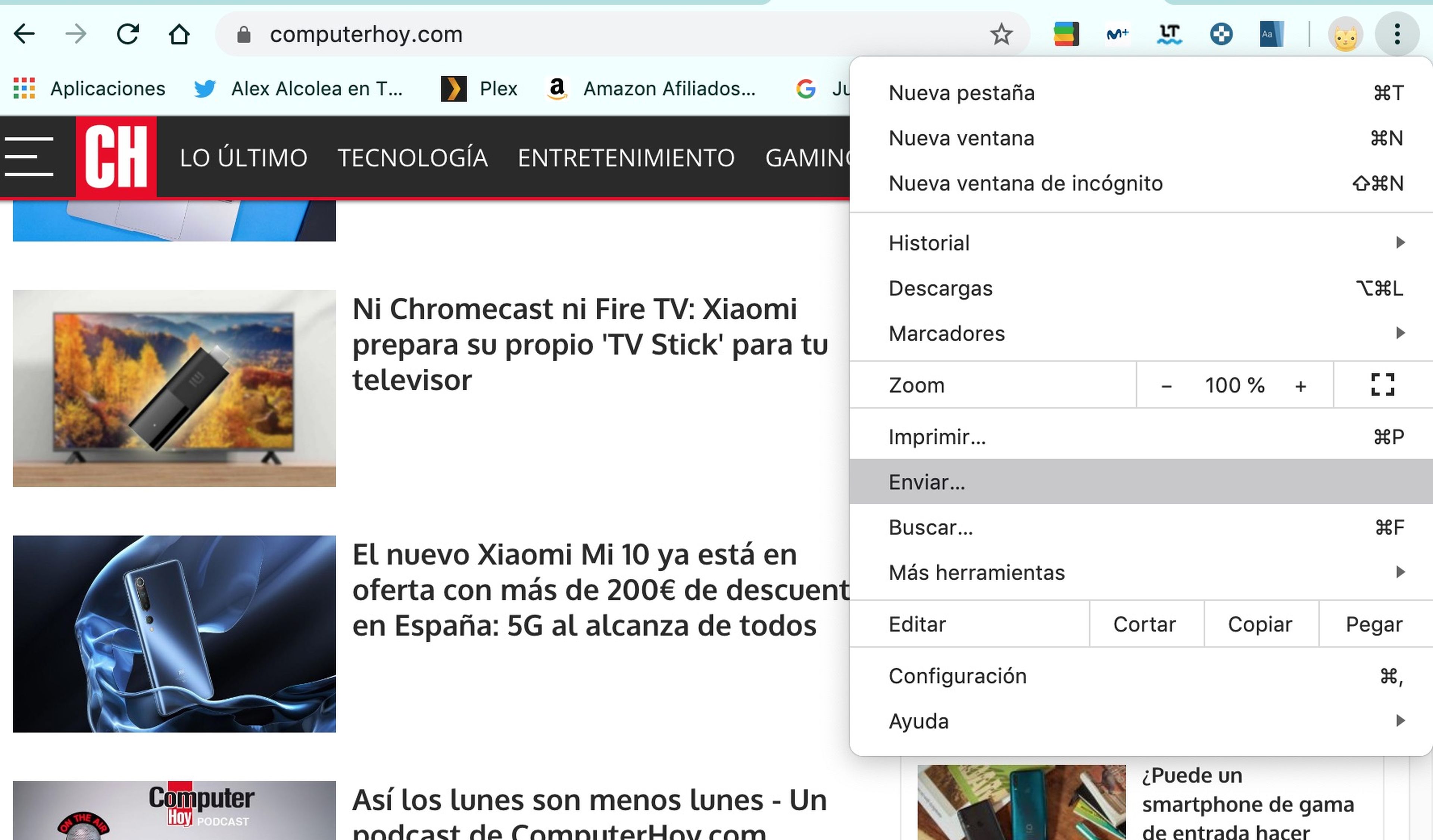
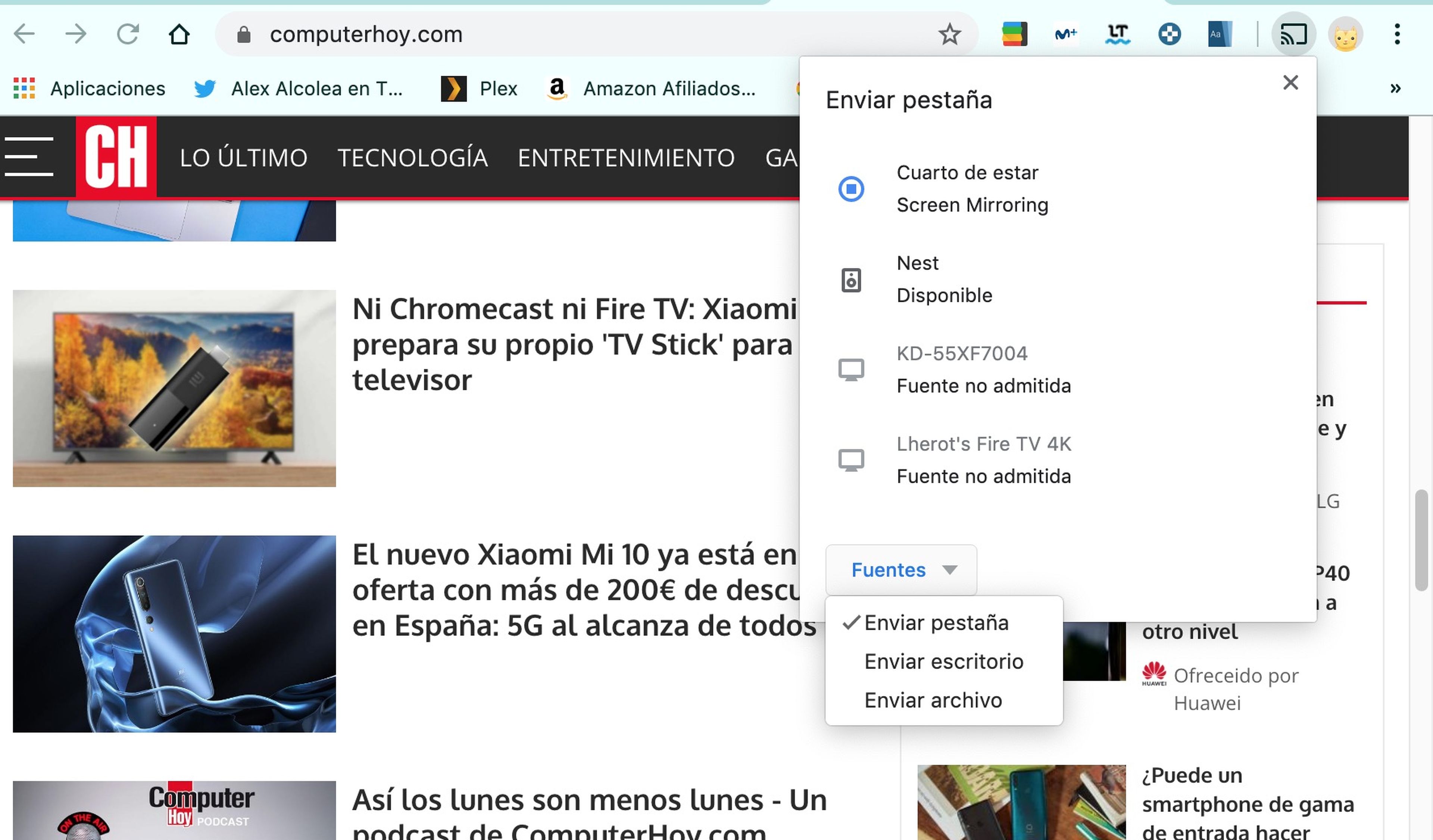
Es un proceso rápido, que funciona realmente bien (la resolución es más alta que desde un móvil) y que es útil para jugar, trabajar, ver contenido o, simplemente, mandar un reproductor de cualquier app de entretenimiento a un televisor que no tenga aplicaciones propias.
Conoce cómo trabajamos en ComputerHoy.
Etiquetas: ChromeChromecast



